Kopiowanie dwóch stron z dopasowaniem do jednej strony
Umożliwia skopiowanie dwóch stron oryginału lub strony zadrukowanej dwustronnie na pojedynczy arkusz papieru przez zmniejszenie każdego z obrazów.
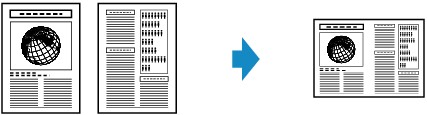
-
Naciśnij przycisk KOPIUJ (COPY).
Zostanie wyświetlony ekran gotowości kopiowania.
-
Naciśnij przycisk Menu.
Pojawi się ekran Menu kopii (Copy menu).
-
Za pomocą przycisków

 wybierz pozycję Kopia specjalna (Special copy), a następnie naciśnij przycisk OK.
wybierz pozycję Kopia specjalna (Special copy), a następnie naciśnij przycisk OK. -
Za pomocą przycisków

 wybierz pozycję Kopia 2 na 1 (2-on-1 copy), a następnie naciśnij przycisk OK.
wybierz pozycję Kopia 2 na 1 (2-on-1 copy), a następnie naciśnij przycisk OK.W przypadku wybrania rozmiaru strony lub rodzaju nośnika, którego nie można użyć do kopiowania 2 stron na 1, na wyświetlaczu LCD pojawi się poniższy komunikat.
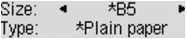
-
Za pomocą przycisku

 wybierz rozmiar strony, a następnie naciśnij przycisk OK.
wybierz rozmiar strony, a następnie naciśnij przycisk OK. -
Za pomocą przycisku

 wybierz rodzaj nośnika, a następnie naciśnij przycisk OK.
wybierz rodzaj nośnika, a następnie naciśnij przycisk OK.
-
-
Umieść oryginalny dokument na płycie szklanej lub w urządzeniu ADF.
-
Za pomocą przycisków
 (-)
(-)  (+) lub przycisków numerycznych określ liczbę kopii.
(+) lub przycisków numerycznych określ liczbę kopii.W razie konieczności zmień ustawienia wydruku.
-
Naciśnij przycisk Kolorowy (Color), aby rozpocząć kopiowanie w kolorze lub przycisk Czarny (Black), aby rozpocząć kopiowanie w czerni i bieli.
-
Jeśli dokument został umieszczony na płycie szklanej:
Po zakończeniu skanowania przez urządzenie pierwszej strony pojawia się poniższy komunikat.
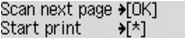
Jeśli trzeba zeskanować kolejną stroną dokumentu, umieść ją na płycie szklanej i naciśnij przycisk OK. Urządzenie rozpocznie kopiowanie.
Jeśli nie ma nic więcej do zeskanowania, naciśnij przycisk Tonowo (Tone), aby rozpocząć kopiowanie. Urządzenie rozpocznie kopiowanie.
 Uwaga
Uwaga-
Podczas drukowania można dodać zadanie kopiowania.
-
-
Jeśli dokument został załadowany do ADF:
Urządzenie zaczyna automatycznie skanować następny arkusz dokumentu po zakończeniu skanowania jednego arkusza.
-
 Uwaga
Uwaga
-
Jeśli podczas skanowania na wyświetlaczu LCD pojawi się komunikat Pamięć jest pełna (Memory is full), wybierz dla jakości wydruku ustawienie Standardowy (Standard) lub zmniejsz liczbę arkuszy dokumentów, a następnie spróbuj ponownie wykonać kopiowanie. Jeśli problem nadal występuje, wybierz dla jakości wydruku ustawienie Niska (Draft) i spróbuj ponownie wykonać kopiowanie.


